win7怎么恢复出厂设置的步骤教程
- PHPz转载
- 2023-07-22 23:13:045862浏览
使用win7操作系统的时候,如果系统出现了损坏或者是故障的问题,我们就想恢复出厂设置来解决这个问题,win7电脑怎么恢复出厂设置?下面就和大家讲讲win7恢复出厂设置的详细过程吧。大家一起来看看吧。
1、首先打开计算机,如图所示。
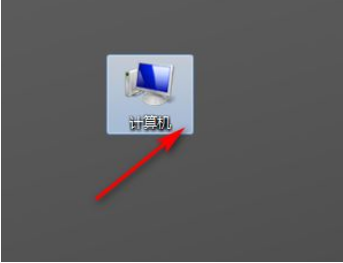
2、然后点击打开控制面板,如图所示。
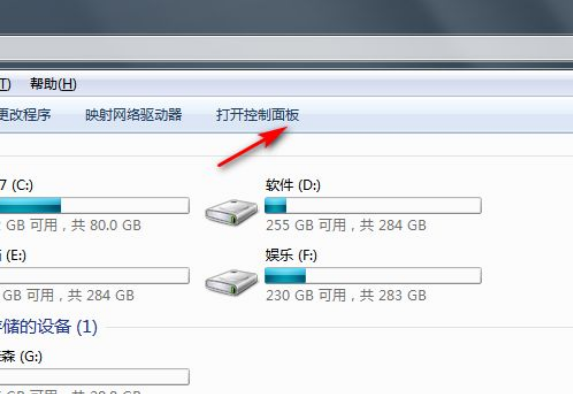
3、然后点击系统和安全,如图所示。
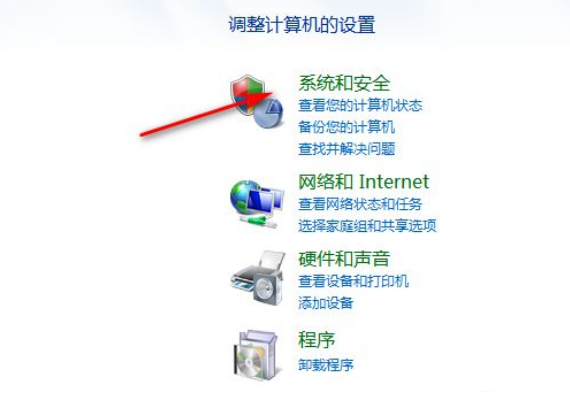
4、然后点击备份你的电脑,如图所示。
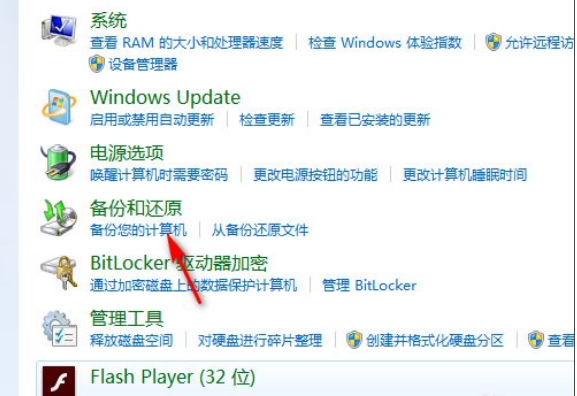
5、然后点击恢复系统设置或计算机,如图所示。

6、最后打开系统还原即可,如图所示。
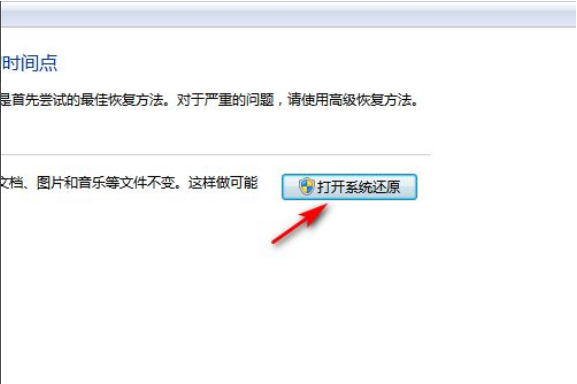
以上就是win7怎么恢复出厂设置的步骤教程啦,希望能帮助到大家。
以上是win7怎么恢复出厂设置的步骤教程的详细内容。更多信息请关注PHP中文网其他相关文章!
声明:
本文转载于:windows7en.com。如有侵权,请联系admin@php.cn删除

